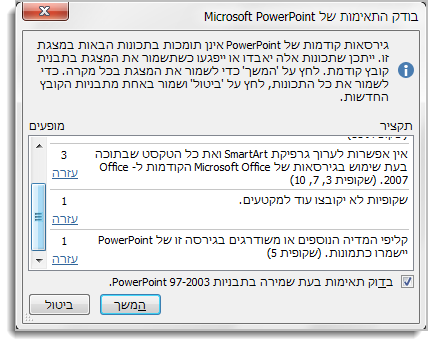גם אם אין לך את הגירסה העדכנית ביותר של PowerPoint, באפשרותך לפתוח קובץ PowerPoint ישן יותר ולעבוד איתו. אם יש לך את הגירסה העדכנית ביותר, מצב תאימות מאפשר לך לעבוד גם עם תבניות הקובץ הישנות יותר. באפשרותך גם להפעיל את בודק התאימות כדי להבטיח שהמצגת שלך לא תכלול בעיות תאימות, ואם אין לך עוד צורך בתאימות לגירסאות קודמות של PowerPoint, באפשרותך להמיר מצגת לסוג הקובץ הנוכחי.
לקבלת מידע נוסף אודות מצב תאימות, ראה אודות מצב תאימות ב- PowerPoint.
הפעלת מצב תאימות
שמירת PowerPoint (.pptx) כגירסה קודמת, כגון PowerPoint 97-2003 (.ppt), מפעילה באופן אוטומטי מצב תאימות.
-
פתח מצגת PowerPoint אישית.
-
בכרטיסיה קובץ , לחץ על שמירה בשם ולאחר מכן לחץ על עיון.
-
בתיבת הדו-שיח שמירה בשם, ברשימה שמור כסוג , לחץ על PowerPoint 97-2003 Presentation (*.ppt).
-
לחץ על שמירה.
הערה: לאחר שתלחץ על שמור, ייתכן שתקבל התראת בודק תאימות כמו זו שלהלן, המציינת אילו תכונות עשויות להאבד או להיפחת בעת שמירת המצגת בגירסה הקודמת.
-
פתח את הקובץ בגירסה קודמת של PowerPoint.
הערה: כדי לגלות אילו תכונות של PowerPoint עשויים לשנות או להפוך ללא זמינות, ראה תכונות PowerPoint 2013 ו- PowerPoint 2016 פועלות באופן שונה בגירסאות קודמות.
ביטול מצב תאימות
כדי לבטל מצב תאימות, פשוט שמור את המצגת בתבנית PowerPoint (.pptx).
-
פתח את המצגת ב- PowerPoint.
-
בכרטיסיה קובץ , לחץ על שמירה בשם ולאחר מכן לחץ על עיון.
-
בתיבת הדו-שיח שמירה בשם, ברשימה שמור כסוג , לחץ על PowerPoint Presentation (*.pptx).
-
לחץ על שמירה.
הפעל את בודק התאימות
כדי להבטיח שהמצגת שלך לא תכלול בעיות תאימות הגורמות לפונקציונליות מופחתת או לאמינות בגירסאות קודמות של PowerPoint, באפשרותך להפעיל את בודק התאימות. בודק התאימות מוצא בעיות תאימות פוטנציאליות במצגת שלך, והוא עוזר לך ליצור דוח כדי שתוכל לפתור אותן.
-
פתח את המצגת שברצונך לבדוק אם יש תאימות.
-
לחץ על >קובץ ולאחר מכן , לצד בדוק מצגת, לחץ על בדוק אם יש > בדוק תאימות.
הערה: כדי לבדוק תאימות במצגת בכל פעם שאתה שומר אותה, בתיבת הדו-שיח בודק התאימות של Microsoft PowerPoint , בחר בתיבת הסימון בדוק תאימות בעת שמירה בתבניות PowerPoint 97-2003 .
המרת המצגת לגירסה מאוחרת יותר של PowerPoint
אם אינך צריך עוד לעבוד במצב תאימות מכיוון שאנשים שאתה עובד איתם שדרגו לגירסה מתקדמת יותר או אם ברצונך לקבל את הפונקציונליות המלאה של PowerPoint, באפשרותך להמיר מצגת PowerPoint 97–2003 לקובץ המעוצב עבור גירסת PowerPoint שלך. ההמרה תשמור את המצגת כקובץ .pptx אחר.
-
ב PowerPoint, פתח את המצגת שברצונך להמיר לתבנית החדשה PowerPoint העדכנית ביותר.
המצגת נפתחת באופן אוטומטי במצב תאימות.
-
לחץ על קובץ > מידע.
-
לצד מצב תאימות, לחץ על המר ולאחר מכן לחץ על שמור בתיבתהדו-שיח שמירה בשם.